Witam.Daję wam poradnik do tworzenia swoich prac.
Programy:
Na początku musimy ściągnąć te oto programy:
- Zmodeler 1.06f - program do robienia nowych modeli do GTA3 i innych gier
- IMG Tool 1.3 - program do importu i załadowania plików .dff (model) i .txd (tekstura) w GTA3.img i TXD.img
- TXD Tool - program do podmieniania i eksportowania tekstur z plików .txd
- TXD gold - program do dodawania całkiem nowych tekstur i ich kasowania ...
Znajdziemy je na każdej dobrej stronie o GTA.
Szkice(blueprints) i fotosy:
Aby samochód który chcemy zrobić przypominał prawdziwy musimy najpierw zaopatrzyć się w jego szkice i fotosy. Szkice znajdziemy na stronach:
http://www.suurland.com
http://www.onnovanbraam.com
Oczywiście można szkiców szukać też używając przeglądarki. Szukając szkiców musimy koniecznie sprawdzić czy są one wymiarowe, często się zdarza tak, że bok samochodu nie pasuje do przodu samochodu.
W zdjęcia wozu, który chcemy zrobić też przydałoby się zaopatrzyć bo zazwyczaj nie zawsze wszystko widać na szkicach.
Zanim jednak wybierzemy pojazd jaki chcemy zrobić musimy sprawdzić jak dużo znajduje się jego zdjęć w internecie i jakiej są jakości ponieważ zdjęcia mogą się przydać do zrobienia tekstur.
Przygotowujemy szkice.
Każdy widok samochodu musimy osobno wyodrębnić, tak aby samochód z każdej pozycji był na nowym obrazku

.
W tym celu robimy w 'msPAINT' (lub inny program graficzny, ale według mnie jest najwygodniej w Paincie) nową "kartkę" o rozmiarach 1024x1024 i dzielimy ją na 4 równe kwadraty o rozmiarach 512x512, a potem każdy powstały kwadrat dzielimy na jeszcze mniejsze 4 części (by ułatwić wklejanie szkiców) tak jak jest tu.
Teraz należy każdy z widoków samochodu idealnie umieścić po środku każdego większego kwadratu tak jak to widać na rysunku poniżej:
Wszytko robimy tak aby było nam jak najwygodniej.
UWAGA! Widok z góry musi być skierowany przodem w dół!!
Zostało nam tylko wymazać niepotrzebne linie i wyodrębnić każdy widok na nowy obrazek o rozmiarach 512x512 i zapisać w .bmp.
.... i tak każdy obrazek samochodu
ZACZYNAMY...
I.Wklejamy obrazki do okienek Zmodelera.
1.Wklejamy obrazki do okienek Zmodelera.
1. Otwieramy Zmodeler :>
2. W każdym okienku ustawiamy widok jaki nas interesuje klikając na (w lewym, górnym rogu każdego okienka) i wybierając widok z pośród : Front (przód), Back (tył), Right (z prawej), left (z lewej), Top (z góry), Bottom (z pod spodu), UV mapper (widzimy teksturę, którą chcemy oteksturować wóz), User View (widok przestrzenny od przodu), 3D ( widok 3D, widzimy cały samochód i możemy go obracać według własnych potrzeb).
3. Jeżeli wybraliśmy widok Front to w tym okienku klikamy na i bierzemy Background >> Image >> Load Image i w oknie które nam się pojawiło klikamy na Add i wybieramy obrazek...czyli nasze szkice (blueprint)
4. Wciskamy OK, wtedy w tle pojawia nam się obrazek wozu.
5. Powtarzamy czynność w każdym okienku wybierając odpowiednie szkice...
II. ROBIMY MODEL
Na początku: wybierz viev > toolbars >... i zaznacz tam wszystko co jest , potem wybierz viev > flootbars >... i tam zaznacz też wszystko oprocz dwóch numeric bar.
Koniecznie też zaznacz wszystko w options > normals >... by na samochód padalo normalne światło..spróbuj robić wóz bez zaznaczionego tego i zobacz jakie ochydne swiatło.
Model zaczynamy robić na widoku z boku (right lub left). Wybieramy z menu z boku Create > Surfaces > Flat , rysujemy na widoku z boku prostokąt. Pojawia na m się okno, w którym wpisujemy z jak dużej ilości face'ów ma się składać obiekt i jak ma się nazywać:
Tam gdzie wpisujemy ilość face wpisujemy ile ma być face'ów pionowo i poziomo.
A część powinien wyglądać tak:
Jak zaznaczac?
Mamy 4 rodzaje:
1. Model zaznacza się tak że, każdy koniec trójkąta możemy przesuwać.
2. Model zaznacza się tak że, każdy bok trójkąta możemy przesuwać.
3. Tu każdy face ma w środku kropkę którą zaznaczamy za pomocą i potem będziemy mogli tą cześć oddzielić od modelu, oteksturować itp...
4. Tu zaznaczamy całe części za pomocą potem będziemy mogli dwa obiekty łączyć, przesuwać całe obiekty itp....
Zaznaczamy prostokąt za pomocą i wybieramy modify >> move i przesuwamy odpowiednio(według szkiców) kąty polygonów (trójkątów, face).
Teraz wybieramy create >> faces >> strip i robimy nowe face.
Teraz przechodzimy do okna z widoku z przodu lub z tyłu i za pomocą modify >> move odpowiedni przesuwamy kąty face'ów tak aby powstały zaokrąglenia (przejście do stanu 3d)
Wszytko przesuwamy tak by pasowało do szkiców .
UWAGA! niegdy nie róbcie najpierw całego płaskiego boku wozu. Róbcie wszystko po kolei, czyli najpierw robimy kawałek i przechodzimy do stanu 3d, potem dorabiamy inna czesc i przechodzimy do stanu 3d. Wszystko robimy po kolei i bez podniecania się, że coś udało nam się zrobic. Należy równierz nasze face układać tak by mniały jakis sens. Czyli były równo poukładane i nie wygladały jak puzle...
HVD?
Są 'literki' odpowiadające za przesuwanie punktów..
Jeżeli mamy zaznaczone H i V możemy punktu przesuwać w każdą stronę, jeżeli mamy zaznaczone tylko H możemy przesuwać punkty tylko poziomo, a jeżeli mamy zaznaczone tylko V przesuwamy punkty pionowo.
Zaznaczając D odznaczają się H i V. D służy do przesuwania punktów tak jak na rysunku poniżej:
ZAZNACZAMY...
Jeżeli chcemy zaznaczyć więcej niż dwa punkty... to wybieramy .
Jeżeli chcemy zaznaczyć dwa odległe od siebie punkty zaznaczamy za pomocą trzymając SHIFT dane punkty.
Jeżeli trzymamy CTRL odznaczamy niepotrzebne punkty!
Wy teraz musicie całą połowe samochodu dokończyć robiąc według szkiców. Narazie zróbcie całą bryłę samochodu nie robiąc odzielnych drzwi, maski itp... je potem sie odzieli
Możecie również do robienia samochodu wykorzystać Create >> faces >> single i Create >> faces >> fan.
Na końcu samochód powinien wyglądać tak :
Teraz należałoby jakoś te częsci podzielić
III. DZIELIMY WÓZ NA CZESCI
Mamy np dzrwi które chcemy odzielic, zaznaczamy tą częsć samochodu za pomocą
Teraz wybieramy z menu (z boku) create > objects > detach klikamy na zaznaczonym polu i pojawia sie na okno w którym wpisujemy nazwę dla nowego obiektu. Mamy uciete drzwi.
Ta czynność powtarzamy z każdą kolejną cześcia: zderzak, maska, drzwi...
Jeżeli nasz wóż ma byc też kabrioletem lub coupe, ucinamy dach i nazywamy go 'extra1', wtedy w grze będzie z dachem lub bez niego (losowo).
IV....CIENIE
Teraz robimy dzrwiom drugą stronę dorabiamy silnik, podwozie itp..., ale teraz pojawia sie problem, pojawiają sie nam niechciane cienie .
Aby je usunąć robimy tak:
1. Zaznaczas (np) bok drzwi za pomocą
2. Wybierasz z bocznego menu create>>objects>>deatch
3. Odzielamy ten bok, i potem go scalamy z powrotem...
4. Potem te dwie czesci (dzrwi i ten bok dzri) połacz zaznaczajac je obie za pomocai
5. Gdy to zrobisz zaznaczasz drzwi za pomoca i minimalnie przsuwasz w którąś strone i potem wracasz do porzedniej pozycji lub wybierasz surface > normals > calculate (nie zawsze skutkuje)
6. .........i cieniów nie ma
7. Mozesz usuwac w ten sposób inne cienie
8. jezlei chcesz sie pozbyc cienów z całuch dzrwi musisz te czynnosc powtarzac nie tylko na dzrwiasz ale na przeciwległes scianie juz samochodu
O innych cieniach

:
Czasem jak robimy samochód źle padaja na niego dziwne cienie: aby je usunać bierzesz surface > normals > calculate i klikasz na jakiejść częsci samochodu. Cieniów nie ma :-).
Czyli gdy mamy całą połowe wozu, przydało by sie ją z kopiować, ale najpierw radze tą połowe oteksturować: więc teraz przejdź do TEKSTUROWANIA klikając tu.
A tu macie jak kopiować drugą połowę...
V. KOPIUJEMY POŁOWE WOZU
0. Pamniętaj że każdą część wozu musisz kopiować odzielnie, i z każdą częścia powtarzać czynności wymienione poniżej.
1. Na samym początku zaznaczamy samą literke H (w tym: ) i wybieramy część którą chcemy skopiować.
2. Na liście klikamy PPM na część, którą checmy skopiować i wybieramy 'Create Copy'
3. Pojawi się nam okienko, w którym wpisujemy nazwę nowego obiektu. Nazwa narazie może być jaka kolwiek.
4. Teraz wybieramy potem Modify > Mirror i klikamy na skopiowaną część modelu koniecznie na widoku front, back lub top - po tej czynności cześć przstawiła się na drugą strone, ale jest odwrucona na lewą stronę...
5. Aby to zlikwidować klikamy na Modify > Reorient i klikamy na tej części...po tej czynności pojazd wygląda normalnie.
6. Teraz musimy scalić te dwie części (tą skopiowaną i tą pierwszą co ja kopiowaliśmy). W tym celu wybieramy i , włączamy te dwie częsci i je zaznaczamy razem.
7. Wybieramy Create > Objects > UniteSelect i klikamy na którejś z zaznaczonych części. Pojawia nam sie okno, w którym wpisujemy nazwę nowego obiektu.
8. Teraz musimy połączyć ze sobą face.Więc włączamy i za pomocą Create > Objects > UniteSelect łączymy sąsiadujące ze sobą face.
9. Troche to czasochłonne, ale jak mus to mus (czyli trzeba).
Strony które są to wymienione to nie żadna reklama.Są to strony z których możemy pobrać szkice.







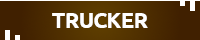

 Wasza Twórczość
Wasza Twórczość
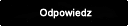
 .
. 

